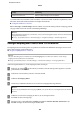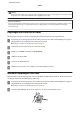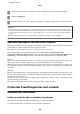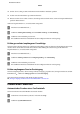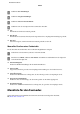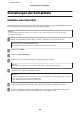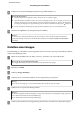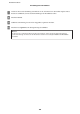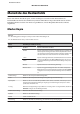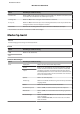User manual
Menü Einstellungen und Beschreibung
Schatten entf.
Wählen Sie Ein, um die Schatten zu entfernen, die in der Mitte eines Dokuments entstehen, wenn
Sie ein Buch oder ein Dokument mit dickem Papier kopieren.
Lochung entf.
Wählen Sie Ein, um die Lochung auf einem Dokument zu entfernen.
B. Kop. sort.
Wählen Sie Ein, um mehrere Kopien eines mehrseitigen Dokuments in der entsprechenden Rei-
henfolge zu drucken und sie in Gruppen zu sortieren.
Trockenzeit Wählen Sie die Trocknungszeit beim Kopieren auf Vorder- und Rückseite des Papiers.
* Diese Funktion ist nur für die Serien WF-7610 und WF-7620 verfügbar.
Modus Sp.Gerät
Hinweis:
Die Einstellungsoptionen hängen vom Druckformat ab.
Format
Menü Einstellungen und Beschreibung
JPEG Wählen Sie das Dateiformat.
TIFF
Erweiterte Einstellungen
Menü Einstellungen und Beschreibung
Einst. Papierquelle Wählen Sie die zu verwendende Papierzufuhr.
Randlos Geben Sie an, ob das Bild mit oder ohne Rand (Randlos) gedruckt
werden soll. Wenn Sie Randlos oder Ein auswählen, wird das Bild
geringfügig vergrößert und auf das Papierformat zugeschnitten.
Die Druckqualität kann am oberen und unteren Seitenrand des Aus-
drucks schlechter ausfallen oder die Seitenränder oben und unten
können verschmiert werden.
Layout
Qualität Wählen Sie die Druckqualität.
Erweiterung Wählen Sie die Größe der Erweiterung, wenn für das Layout Randlos
festgelegt wurde.
Datum Wählen Sie das Datumsformat auf den Ausdrucken.
An Rahmen anpassen
Wählen Sie Ein, um das Bild auf das Papierformat anzupassen.
Bidirektional
Wählen Sie Ein, um einen bidirektionalen Druckvorgang durchzu-
führen.
Druckreihenfolge
Wählen Sie Letzte Seite oben, um ab der letzten Seite eines Doku-
ments zu drucken.
Wählen Sie Erste Seite oben, um ab der ersten Seite eines Doku-
ments zu drucken.
Benutzerhandbuch
Menüliste des Bedienfelds
110